¿Qué te permite hacer?
A continuación se exponen, a grandes rasgos, las funcionalidades de la solución Photo Solution Pro:
Gestión de Clientes
- Lista Clientes, clasificándolos por: Nombre de Cliente, Nombre de Empresa, Ciudad o Provincia.
- Búsqueda rápida de Clientes por término de búsqueda.
- Desde la pantalla de gestión del Cliente, tendrás acceso a todos los trabajos realizados a ese cliente, pagados y no pagados.
- Accede a la página web del cliente, envíale un e-mail o un SMS, o accede a sus señas vía Google Maps con un sólo clic.
- Accede al Historial como modelo del cliente.
- Gestiona los Parentescos de ese cliente con otro clientes de tu base de datos. Al asignar un parentesco entre dos clientes, este parentesco quedará asociado a la ficha de los dos clientes.
- Muestra un resumen del total adeudado y pagado del cliente.
- Accede a las Notas CRM del cliente y su forma de pago.
- Incluya la foto del cliente, podrá tomarla directamente desde su dispositivo móvil o de sobremesa.
- Crea un nuevo Cliente basado en el actual con un sólo clic. Los datos del cliente actual se copiarán a un nuevo cliente, excepto el nombre y DNI (ideal para dar de alta familiares de un cliente en pocos segundos).
- Referencias de clientes, conoce de donde te llegan tus clientes, si haces campañas en las redes sociales, puedes conocer cual medio es el que mejor te funciona.
Gestión de Productos
- Lista Productos, clasificándolos por: Artículo, Fabricante o Categoría.
- Autogenera un código de barras a partir de la Referencia del producto.
- Clasifica los productos por Familias.
- Autocalcula el precio del artículo a través de parámetros como: precio de coste, margen, precio con IVA y precio sin IVA.
- Establece el nivel de existencias del producto.
- Posibilidad de establecer el Stock mínimo.
- Posibilidad de establecer rangos de precios por cantidad de unidades.
- Creación de productos Pack o compuestos.
Gestión de Proveedores.
- Accede a la información de tus proveedores.
- Clasifícalos en dos tipos: Gastos, Compras o Inversión.
- Accede a sus señas vía Google Maps o envíale un e-mail a tu proveedor con un sólo clic.
- Establece la cuenta de pago de tu proveedor.
- Posibilidad de incluir las tarifas del proveedor en la base de datos en cualquier formato.
Gestión de Empleados.
- Accede a la información de tus empleados.
- Accede a sus señas vía Google Maps o envíale un e-mail a tu empleado con un sólo clic.
- Posibilidad de incluir la documentación del empleado en la base de datos en cualquier formato.
- Creación de permisos de Rol para que solo accedan a los apartados concretos que definamos.
Personalización de la Aplicación
- Desde la sección Personalizar podrás de una manera sencilla:
- Redactar o modificar tus Contrato de Autorización de Modelos por defecto.
- Redactar o modificar tus Contrato de Realización de Obra Gráfica y/o Audiovisual por defecto.
- Crear o modificar TU FIRMA para los contratos.
- Editar tantas plantillas SMS como desees. Con conteo de caracteres e indicación de cuando se van a enviar más de un SMS si excedes los 160 caracteres.
- Cambiar la Tasa de IVA por defecto.
- Copia de Seguridad.
- Accede y descarga una Copia de Seguirdad de tu base de datos Photo Solution Pro a través de un navegador web con un sólo clic.
Gestión de Presupuestos, Albaranes y Facturas.
- Lista tus Presupuestos, Albaranes y Facturas, clasificándolos por: Empresa, ID del Documento, Tipo (Presupuesto, Albarán o Factura), Estado del Pago, Fecha o Tipo de Trabajo (boda, comunión, estudio, etc).
- Desde la pantalla de Gestión de Presupuestos, Albaranes y Facturas, están visibles los datos básicos de cliente, así como las notas CRM del cliente y de su forma de Pago.
- Pasa de presupuesto a albarán, o de albarán a factura (o al revés) con un sólo clic.
- Añade las líneas del Presupuesto, Albarán o Factura, seleccionando el producto, e indicando simplemente la cantidad y el descuento de cada línea.
- Posibilidad de crear nuevos productos desde esta ventana.
- Posibilidad de añadir un descuento global al Presupuesto, Albarán o Factura, que se añade al posible descuento realizado en cada línea de éste.
- Si el cliente acepta el presupuesto, haz que firme el presupuesto en ese momento desde tu iPad o iPhone.
- Si se trata de un Albarán, autonumera el albarán al número que le corresponda de la serie actual.
- Posibilidad de crear o modificar tantas series de albarán como se desee.
- Si entregas el albarán al cliente, haz que lo firme en ese momento desde tu iPad o iPhone.
- Si se trata de una Factura, autonumera la factura al número que le corresponda de la serie actual.
- Posibilidad de crear o modificar tantas series de facturas como se desee.
- Marca el trabajo como terminado, y avisa al cliente con un SMS o un e-mail con un sólo clic.
- Marque el Presupuesto, Albarán o Factura como pagado o no pagado.
- Acceda a las Entregas a Cuenta del Presupuesto, donde podrá añadir, modificar e imprimir justificantes de entregas a cuenta del cliente sobre este presupuesto, albarán o factura.
- Tenga siempre visible el montante total del Presupuesto, Albarán o Factura, el total entregado por el cliente y la cantidad pendiente de pago.
- Imprime, guarda en versión PDF o envía por correo electrónico una versión del Presupueso para clientes particulares.
- Imprime, guarda en versión PDF o envía por correo electrónico una versión del Presupueso para empresas, más detallado que el anterior.
- Imprime, guarda en versión PDF o envía por correo electrónico un Albarán.
- Imprime, guarda en versión PDF o envía por correo electrónico una Factura.
- Accede desde aquí a la Orden de Trabajo asociada a este Presupuesto, Albarán o Factura.
- Accede desde aquí al Archivo Digital asociada a este Presupuesto, Albarán o Factura.
- Posibilidad de albaranar y facturar por lotes.
Gestión del Archivo Digital
Cada Presupuesto, Albarán o Factura tiene asociado un Archivo Digital que incluye la siguiente información:
- Muestra en todo momento los datos básicos del Cliente y del Presupuesto, Albarán o Factura.
- Indica el lugar de almacenamiento físico de los archivos asociados a este trabajo: CDs, DVDs, Disco Duros, etc.
- Indica la ruta de la Carpeta del Servidor donde estén almacenados los archivos asociados al trabajo (Siempre que se poseaun servidor donde almacenarse, existe la posibilidad de acceder al servidor vía FTP)
- Si se dispone de página web con galería on-line de las fotos del trabajo, se puede incluir está galería dentro de la pantalla degestión del Archivo Digital y ver directamente las fotos del trabajo en ella.
Gestión de Proyectos de Trabajo
Cada Cliente puede tener distintos Proyectos de trabajo, y a su vez ellos pueden contener Presupuestos, Albaránes o Facturas asociadas, sus contratos de Cesión de derechos de imagen y tareas a realizar que incluye la siguiente información:
- Muestra en todo momento los datos básicos del cliente.
- Introduce o modifica los datos del Proyecto de Trabajo: fecha, hora de inicio y fin, lugar, etc.
- Establece el Tipo de Proyecto, desde una lista editable de tipos de proyecto.
- Establece las tareas del tipo de Proyecto: Sesión, Visionado y Selección, Entrega,…
- Indica los Modelos de la sesión, simplemente seleccionándolos de una lista, los modelos son clientes que previamente deberán ser dados de alta en la base de datos.
- Indica quien va a firmar el Contrato de Autorización de Modelo con un sólo clic. El contrato lo puede firmar el cliente al que va asociado el Presupuesto o cualquiera de los modelos (siempre que no sean menores de edad).
- Modifica desde esta ventana los datos relativos al Contrato de Autorización de Modelos asociado al proyecto.
- Modifica desde esta ventana los datos relativos al Contrato de Realización de Obra Gráfica y/o Audiovisual asociado al proyecto.
- Imprime desde aquí a la Hoja de Trabajo asociada al proyecto.
- Desde el Proyecto también podrás agregar o editar las Tareas pendientes asociadas al mismo. Para cada tarea se indicará la descripción, familia de la tareas, proveedor asociado (si lo hubiera), fecha límite, notas, archivos adjuntos, colores.
Contrato de Autorización de Modelos
- Genera, con un sólo clic, el Contrato de Autorización de Modelos, en el que se puede incluir la siguiente información:
- Fecha de Firma de la Autorización.
- Firma del Fotógrafo (importada de las opciones de personalización de Photo Solution Pro).
- Firma de la Autorización por parte del cliente, que puede firmar directamente en el dispositivo móvil.
- Crea tantos contratos como necesites, asociando los permisos de difusión del mismo para tenerlo como plantilla para tus tipos de Proyecto.
- El texto del Contrato se puede importar de las opciones de personalización de Photo Solution Pro y modificar posteriormente.
- El resto de información del contrato se incluye automáticamente: datos del cliente, del fotógrafo, tipo de trabajo,… etc.
- Envía el Contrato al cliente con un solo clic y en el momento a través de tu móvil o sobremesa.
Contrato de Realización de Obra Gráfica y/o Audiovisual
Genera, con un sólo clic, el Contrato de Realización de Obra Gráfica y/o Audiovisual, en el que se puede incluir la siguiente información:
- Fecha de Firma de la Autorización.
- Firma del Fotógrafo (importada de las opciones de personalización de Photo Solution Pro).
- Firma de la Autorización por parte del cliente, que puede firmar directamente en el dispositivo móvil.
- El texto del Contrato se puede importar de las opciones de personalización de Photo Solution Pro y modificar posteriormente.
- El resto de información del contrato se incluye automáticamente: datos del cliente, del fotógrafo, tipo de trabajo,… etc.
- Envía el Contrato al cliente con un solo clic y en el momento a través de tu móvil o sobremesa.
Hoja de Trabajo
Desde Proyecto podrá imprimir a la Hoja de Trabajo asociada, que incluye las siguientes funcionalidades:
- Muestra en todo momento los datos básicos de la Orden de Trabajo: tipo de trabajo y modelos de la sesión.
- Indica o modifica los datos relativos al trabajo: Datos de la ceremonia, banquete, piso. En caso de tratarse de una boda, datos de los padrinos, piso del novio, piso de la novia,… etc. A todos estos datos se puede acceder vía Google Maps con un sólo clic.
- Imprime la hoja de trabajo para tenerla a mano el día del evento.
- Envia tu Hoja por email a tus ayudantes.
TPV – Caja Diaria
El sistema de TPV de Photo Solution Pro cuenta con las siguientes funcionalidades:
- Abrir la caja del día, indicando fecha y fondo de caja.
- Crear un nuevo Ticket (Factura simplificada).
- Indique las líneas del ticket, seleccionando el producto e indicando la cantidad.
- Posibilidad de crear “Botones Calientes” con los productos que más se vayan a vender, con el fin de añadir estos productos como línea de ticket con un sólo clic.
- Indique la forma de Forma de Pago con un sólo clic.
- Imprimir el Ticket (Factura simplificada).
- Eliminar el Ticket (Factura simplificada).
- Acceda a la sección Salidas de Caja, donde podrá introducir o modifica salidas de caja, compras de su estudio que aparecerán en sus listados de caja con saldo negativo.
- Acceda al Listado de Tickets emitidos (Factura simplificada), desde el cual, haciendo clic sobre un ticket, podrá imprimirlo, editarlo, o eliminarlo.
- Listar la Caja del Día.
- Pasar un Ticket (Factura simplificada) a Factura.
Informes de Gastos e Ingresos
Desde este apartado, tendrá acceso a las siguientes funcionalidades:
Listado de Gastos.
Entre dos fechas, podrá acceder a los siguientes listados:
- Listar Todos los Gastos detallados, con el montante total de gastos entre esas dos fechas.
- Mostrar un Gráfico de Tarta con los gastos desglosados en tipo de gasto: compras o gastos.
- Mostrar un Gráfico de Barras Verticales con los gastos entre esas dos fechas divididos en meses.
- Haciendo clic en un gasto de la lista, accedes a la pantalla de edición del gasto, donde podrás editarlo o eliminarlo.
- Listar Todos los Gastos ordenados por fecha de Vencimiento, con el montante total de gastos entre esas dos fechas.
- Mostrar un Gráfico de Tarta con los gastos desglosados en tipo de gasto: compras o gastos.
- Mostrar un Gráfico de Barras Verticales con los gastos entre esas dos fechas divididos en meses.
- Haciendo clic en un gasto de la lista, accedes a la pantalla de edición del gasto, donde podrás editarlo o eliminarlo.
- Imprimir una lista de los Gastos entre esas dos fechas.
- Imprimir una lista de las Compras entre esas dos fechas.
Con un sólo clic accede a los Gastos del año en Curso:
- Listar Todos los Gastos del año en Curso, con el montante total de gastos del año en curso.
- Mostrar un Gráfico de Tarta con los gastos desglosados en tipo de gasto: compras o gastos.
- Mostrar un Gráfico de Barras Verticales con los gastos del año divididos en meses.
- Haciendo clic en un gasto de la lista, accedes a la pantalla de edición del gasto, donde podrás editarlo o eliminarlo.
- De igual manera, con un sólo clic podrás acceder a los Gastos de Años Anteriores, simplemente indicando el año del que quieras listar los gastos.
Listados de Ingresos
Entre dos fechas, podrá acceder a los siguientes listados:
- Listar Todos los Ingresos detallados, con el montante total de ingresos entre esas dos fechas.
- Mostrar un Gráfico de Barras Verticales con los ingresos entre esas dos fechas divididos en meses.
- Imprimir una lista de las Facturas de Venta entre esas dos fechas.
- Imprimir una lista de las Ingresos entre esas dos fechas, clasificados por forma de pago.
Con un sólo clic accede a los Ingresos del año en Curso:
- Listar Todos los Ingresos del año en Curso, con el montante total de ingresos del año en curso.
- Mostrar un Gráfico de Barras Verticales con los ingresos del año divididos en meses.
- De igual manera, con un sólo clic podrás acceder a los Ingresos de Años Anteriores, simplemente indicando el año del que quieras listar los ingresos.
- Con un sólo clic, accede al gráfico de Ingresos / Gastos. Tesorería del Año en Curso.
- Con un sólo clic, accede al gráfico de Ingresos / Gastos. Tesorería del Año de años anteriores.
- Con un sólo clic, accede al gráfico de Beneficios / Gastos. Balance del Año en Curso.
- Con un sólo clic, accede al gráfico de Beneficios / Gastos. Balance del Año de años anteriores.
- Desde aquí podrá Calcular su Precio de Hora, con un sólo clic, tras indicar su horario de apertura. El precio de hora se calcula automáticamente a partir de sus ingresos y gastos.
- También tendrá acceso a los Listados de Ventas de Productos. Indique un producto y liste sus ventas a través de TPV o bien a través de Presupuestos, Albaranes o Facturas.
- Desde los Listados de Gastos, podrás acceder a la pantalla de gestión del gasto, donde podrás editar o añadir nuevos gastos.
Gestión de Gastos
- Indique o modifique los datos básicos del gasto.
- Seleccione al Proveedor de la lista de proveedores de la base de datos, los datos de pago del proveedor se incluyen automáticamente.
- Añada añada una o más Fechas de Vencimiento con un sólo clic.
- Incluya Foto de la Factura, o justificante de pago en formato PDF directamente en la pantalla del gasto. La foto de la factura podrá tomarla directamente desde su iPad o iPhone.
- Indique si el gasto es Amortizable.
- En el caso que lo sea, podrá calcular automáticamente las Cuotas de Amortización del gasto, indicando el valor residual y la vida útil. Las cuotas de amortización calculadas podrán incluirse como gastos con un sólo clic.
CRM – Gestión de Relación Personal con el Cliente
Desde la sección de CRM tendrá acceso a las siguientes funcionalidades:
- Listar los clientes que cumplen años en el día de hoy.
- Listar los clientes que cumplen años en un día indicado por día del mes y mes.
- Listar los clientes que nacieron en una fecha concreta.
- En estos tres listados, al hacer clic en uno de los clientes resultado del filtro, accedemos a la ficha del cliente.
- Listado de Ventas entre dos fechas, filtrando por tipo de documento (Albarán, Presupuesto o Factura) y Tipo de Trabajo.
- Listado de Ventas entre dos fechas, filtrando por tipo de documento (Albarán, Presupuesto o Factura) y Tipo de Trabajo, y por clientes que han consumido productos de una determinada familia y no han consumido productos de otra familia.
- En este listado, al hacer clic en uno de los clientes resultado del filtro, accedemos a la ficha del cliente.
Para Todos los listados mencionados anterior mente, se podrá:
- Enviar SMS masivo a todos los clientes resultados del filtro, o marcar y desmarcar los clientes a los que se les desee enviar el SMS. El texto del SMS se selecciona de las plantillas almacenadas o se edita libremente.
- Enviar E-mail masivo a todos los clientes resultados del filtro, o marcar y desmarcar los clientes a los que se les desee enviar el E-mail. El texto del E-mail se selecciona de las plantillas almacenadas o se edita libremente.
- Enviar Newsletter masivo a todos los clientes resultados del filtro, o marcar y desmarcar los clientes a los que se les desee enviar el Newsletter. El Newsleter se creará desde el propio Photo Solution Pro, e incluye Fotografía (que podrá ser insertada mediante archivo o realizar una fotografía con tu iPad o iPhone), Titular y Cuerpo del mensaje.
Agenda
La agenda de Photo Solution Pro tiene las siguientes funcionalidades:
- Accede a la Agenda de Hoy con un solo clic.
- Accede a la Agenda de la Semana en Curso con un solo clic.
- Accede a la Agenda del Mes en curso con un solo clic.
- Acceder a la Agenda de un día indicado.
- Accede a la a Agenda de un mes y año indicados.
- Se puede acceder a todas las agendas mencionadas anteriormente, filtrando además por tipo de trabajo.
- Desde la Agenda del día, cambia a días anteriores o posteriores con un solo clic.
- Desde la Agenda de la Semana en Curso, cambia a agendas de semanas anteriores o posteriores con un sólo clic.
- Desde la Agenda del Mes en curso, cambia a agendas de meses posteriores o anteriores con un solo clic.
- Desde las Agendas de la semana y del mes, accede a la agenda del día, simplemente haciendo clic en la fecha del día
- correspondiente.
Desde cualquier vista de la agenda podrás:
- Crear una Cita Rápida con un solo clic, indicando la hora de inicio, hora de fin y la descripción.
- Editar o eliminar una cita rápida.
- Asignar una Cita, seleccionando una Orden de Trabajo que previamente esté dada de alta en la base de datos de Photo Solution Pro.
- Crear una nueva Cita, asociada a un nuevo Presupuesto / Orden de Trabajo.
Desde la vista general de la Agenda también es posible:
- Buscar todas las Tareas pendientes, o filtrando por familia de tarea o proveedor.
- Buscar todas las Tareas completadas, o filtrando por familia de tarea o proveedor.
- Crear nuevas tareas pendientes.
Además de todas estas funcionalidades, Photo Solution Pro es un software «vivo», por lo que no dejamos de trabajar para mejorar nuestra solución. Estáte al día de las Últimas Actualizaciones de Photo Solution Pro: